目录
- MACOS 彻底卸载 python 的完整指南
- 重要警告
- 卸载前检查
- 卸载方法(按安装方式)
- 1. 卸载 Homebrew 安装的 Python
- 2. 卸载官方 pkg 安装的 Python
- 3. 卸载 pyenv 管理的 Python
- 4. 卸载 Miniconda/Anaconda
- 全面清理残留文件
- 恢复系统默认 Python 环境
- 最佳实践:使用虚拟环境
- 特殊情况处理
- 卸载后验证
- 总结
macOS 彻底卸载 Python 的完整指南
在 macOS 上安全卸载php Python 需要谨慎操作,因为系统自带 Python 2.7(在 macOS Monterey 及更早版本中),且卸载不当可能影响系统稳定性。以下是专业级卸载方案:
重要警告
不要卸载系统自带的 Python 2.7!macOS 系统工具(如软件更新、部分命令行工具)依赖它。本指南仅针对用户自行安装的 Python 版本。
卸载前检查
# 查看所有 Python 安装路径 which -a python python3 # 检查 Python 版本 python --version python3 --version # 查看 Homebrew 安装的 Python brew list | grep python
卸载方法(按安装方式)
1. 卸载 Homebrew 安装的 Python
# 卸载 Python 3 brew uninstall python@3.9 python@3.10 python@3.11 python@3.12 # 删除关联的链接 brew unlink python@3.11 # 清理残留文件 brew cleanup -s python@3.11 # 删除可能存在的配置文件 rm -rf /usr/local/bin/python3* rm -rf /usr/local/bin/pip3* rm -rf /usr/local/bin/pyenv*
2. 卸载官方 pkg 安装的 Python
# 删除主程序
sudo rm -rf /Library/Frameworks/Python.framework
# 删除应用
sudo rm -rf /Applications/Python\ 3.*
# 删除环境变量配置
nano ~/.bash_profile
nano ~/.zshrc
# 删除类似以下行:
# export PATH="/Library/Frameworks/Python.framework/Versions/3.11/bin:${PATH}"
# 删除残留文件
sudo rm -rf /usr/local/bin/python3
sudo rm -rf ~/Library/Python/3.*
3. 卸载 pyenv 管理的 Python
# 查看已安装版本 pyenv versions # 卸载特定版本 pyenv uninstall 3.11.4 # 完全移除 pyenv rm -rf ~/.pyenv # 清理 shell 配置文件 # 从 ~/.bash_profile, ~/.zshrc 等文件中删除 pyenv 相关行
4. 卸载 Miniconda/Anaconda
# 官方卸载方法 conda pythoninstall anaconda-clean anaconda-clean --yes rm -rf ~/anaconda3 rm -rf ~/miniconda3 rm -rf ~/.conda rm -rf ~/.condarc
全面清理残留文件
# 删除缓存和配置 rm -rf ~/Library/Caches/pip rm -rf ~/.pip rm -rf ~/.python_history rm -rf ~/.cache/pip # 删除虚拟环境 rm -rf ~/.virtualenvs rm javascript-rf ~/.venv rm -rf ~/Envs # 删除系统级残留 sudo rm -rf /Library/Python # 注意:系统自带的不在此路径 sudo rm -rf /Library/Frameworks/Python.framework
恢复系统默认 Python 环境
# 检查默认 Python which python # 应指向 /usr/bin/python (系统自带) which python3 # 应返回 "not found" # 重建命令缓存 sudo /usr/libexec/path_helper
最佳实践:使用虚拟环境
未来安装 Python 时建议:
- 使用 Homebrew 安装
brew install python@3.11
- 使用编程客栈 pyenv 管理多版本
brew install pyenv pyenv install 3.11.4 pyenv global 3.11.4
- 始终在虚拟环境中安装包
python -m venv myenv source myenv/bin/activate piXyBCCEdnwgp install package
特殊情况处理
误删系统 Python 的恢复方法:
# 从 macOS 恢复分区获取 sudo cp /Volumes/macOS\ Base\ System/usr/bin/python2.7 /usr/bin/python sudo ln -s /usr/bin/python /usr/bin/python2
卸载后验证
# 检查 Python 命令 command -v python python3 # 检查残留文件 mdfind -name python | grep -v "/System/" mdfind -name pip | grep -v "/System/" # 检查环境变量 echo $PATH | tr ':' '\n' | grep python
通过以上步骤,您可以安全地移除用户安装的 Python 版本,同时保留 macOS 系统自带的 Python 2.7 环境。操作前建议备份重要数据!
总结
到此这篇关于macOS彻底卸载Python的文章就介绍到这了,更多相关macOS彻底卸载Python内容请搜索编程客栈(www.devze.com)以前的文章或继续浏览下面的相关文章希望大家以后多多支持编程客栈(www.devze.com)!
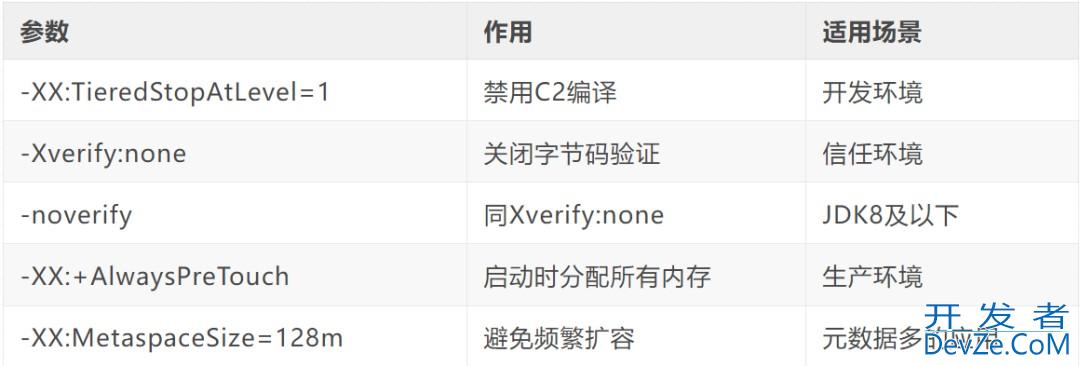
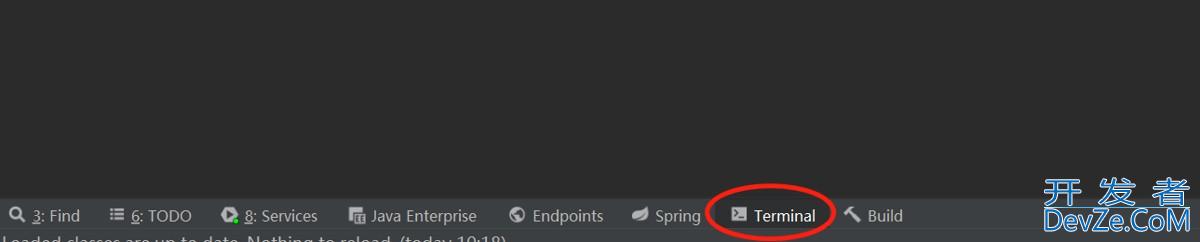

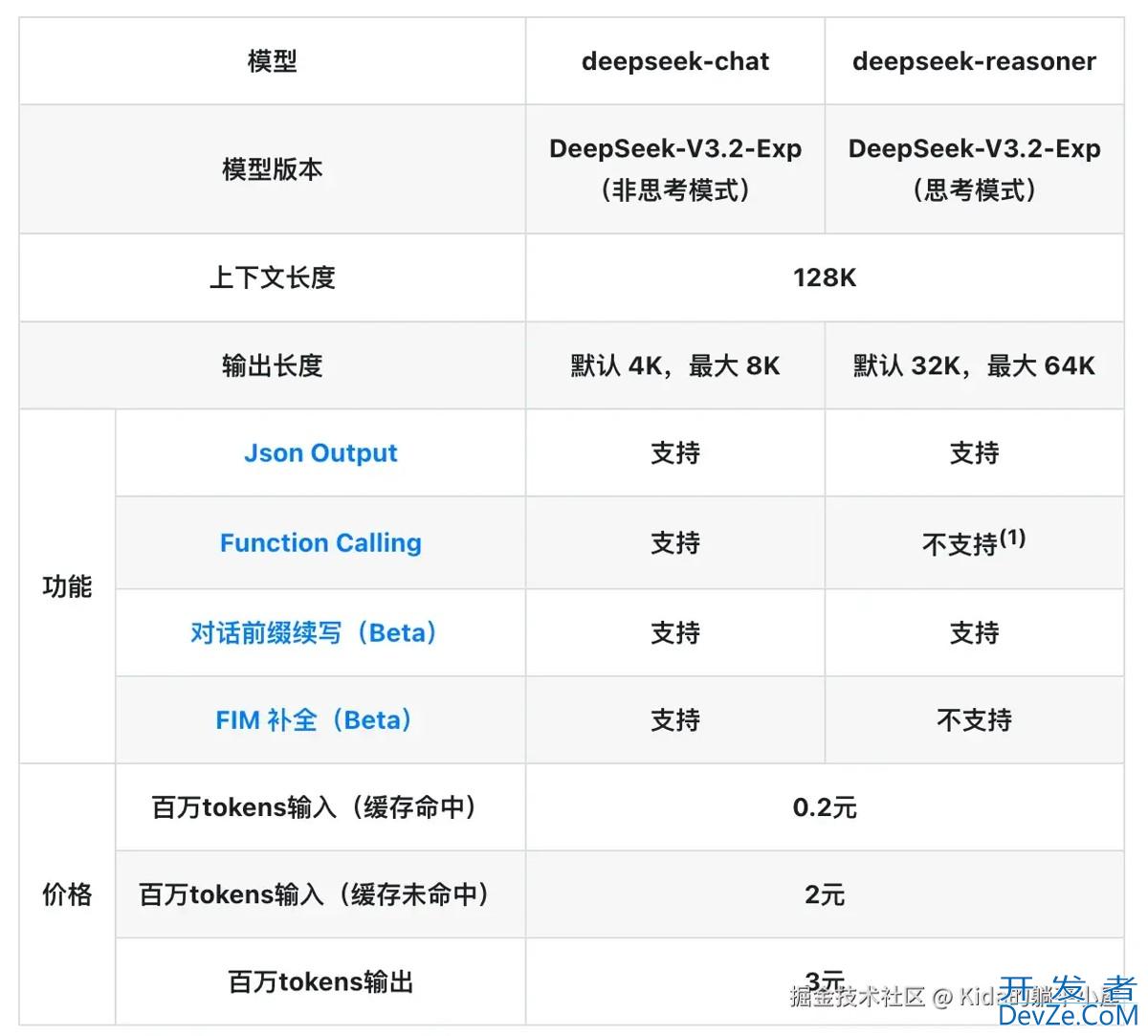
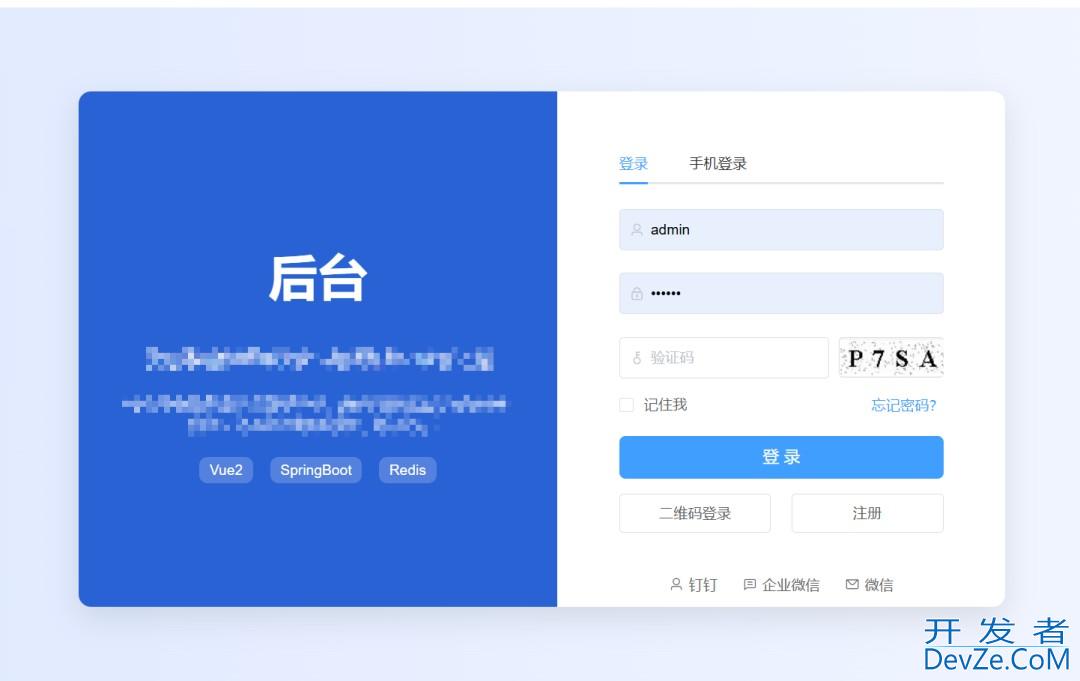
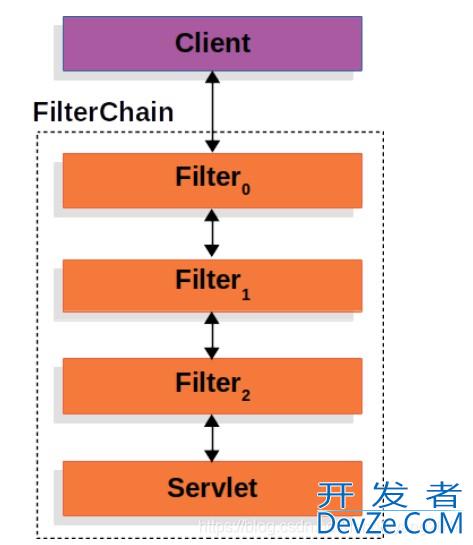
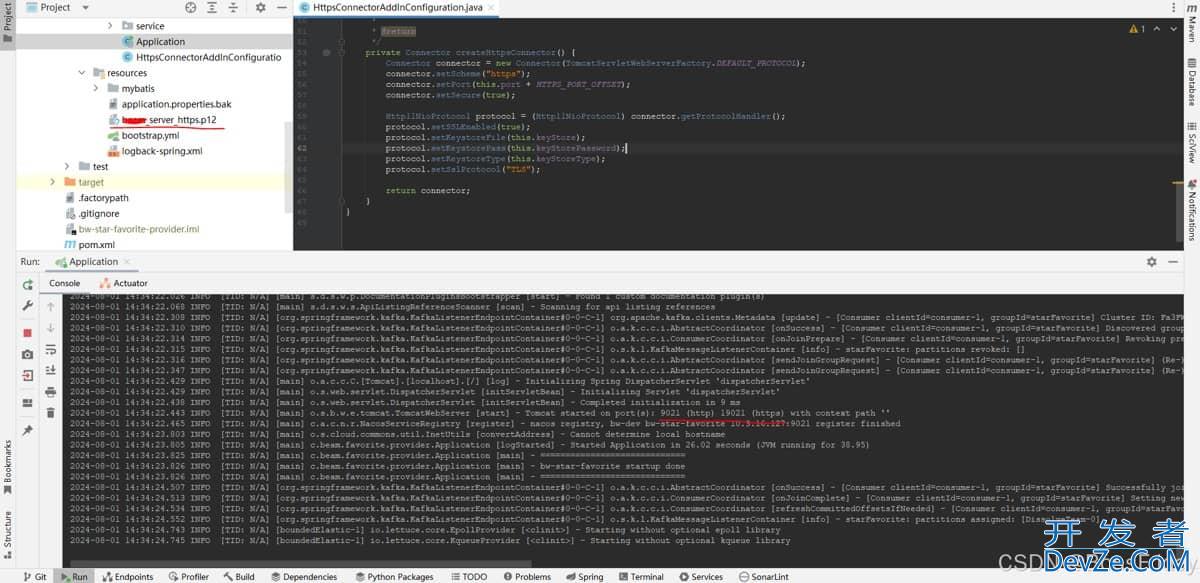
 加载中,请稍侯......
加载中,请稍侯......
精彩评论